Samsung Printer Experience é uma aplicação Samsung que combina as definições da máquina Samsung e a gestão de máquinas numa única localização. Pode definir as definições do dispositivo, encomendar consumíveis, abrir guias de resolução de problemas, visitar o website da Samsung e verificar informações da máquina ligada. Esta aplicação será automaticamente transferida a partir de Windows se a máquina estiver ligada a um computador com uma ligação à Internet.
Compreender a Samsung Printer Experience
Para abrir a aplicação,
A partir do ecrã , seleccione o ícone Samsung Printer Experience ( ).
).
A interface Samsung Printer Experience incluir várias funcionalidades úteis, conforme descrito na tabela seguinte:
|
|
|
|
A imagem pode variar dependendo do modelo que está a utilizar. |
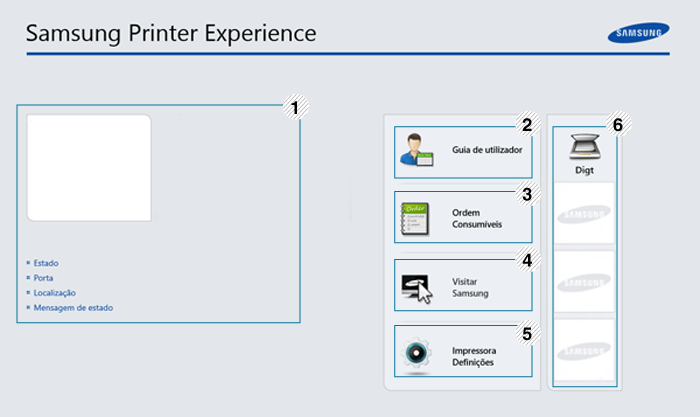
|
1 |
Informação da impressora |
Esta área fornece informações gerais sobre a máquina. Pode verificar informações, como o estado, localização, endereço IP e o nível de toner restante da máquina. |
|||
|
2 |
|
Pode ver o Guia do utilizador online. Necessita de estar ligado à Internet para utilizar esta funcionalidade.
|
|||
|
3 |
|
Clique neste botão para encomendar online cartuchos de toner de substituição. Necessita de estar ligado à Internet para utilizar esta funcionalidade. |
|||
|
4 |
|
Liga ao website da impressora Samsung. Necessita de estar ligado à Internet para utilizar esta funcionalidade. |
|||
|
5 |
|
É possível configurar várias definições da máquina como a configuração da máquina, papel, esquema, emulação, rede e informações de impressão através de SyncThru™ Web Service. A máquina necessita de estar ligada a uma rede. Este botão será desactivado se a máquina estiver ligada através do cabo USB. |
|||
|
6 |
Lista de dispositivos e Última imagem digitalizada |
A lista de digitalizações apresenta dispositivos que suportam Samsung Printer Experience. Sob o dispositivo, pode ver as últimas imagens digitalizadas. A máquina necessita de estar ligada a uma rede para digitalizar a partir daqui. Esta secção é para os utilizadores com impressoras multifunções. |
Adicionar/eliminar impressoras
Se não tiver qualquer impressora adicionada a Samsung Printer Experience ou se pretender adicionar/eliminar uma impressora, siga as instruções abaixo.
|
|
|
|
Só pode adicionar/eliminar impressoras ligadas em rede. |
Adicionar uma impressora
-
A partir de , seleccione .
Ou, clique com o botão direito na página Samsung Printer Experience e seleccione .
-
Seleccione
-
Seleccione a impressora que pretende adicionar.
Pode ver a impressora adicionada.
|
|
|
|
Se vir a marca |
Eliminar uma impressora
-
A partir de , seleccione .
Ou, clique com o botão direito na página Samsung Printer Experience e seleccione .
-
Seleccione
-
Seleccione a impressora que pretende eliminar.
-
Clique em .
Pode ver que a impressora eliminada é removida do ecrã.
Imprimir a partir de Windows 8
Esta secção explica as tarefas de impressão comuns a partir do ecrã .
Impressão básica
-
Abra o documento a imprimir.
-
A partir de , seleccione .
-
Seleccione a sua impressora a partir da lista
-
Seleccione as definições da impressora, como o número de cópias e a orientação.
-
Clique no botão para iniciar o trabalho de impressão.
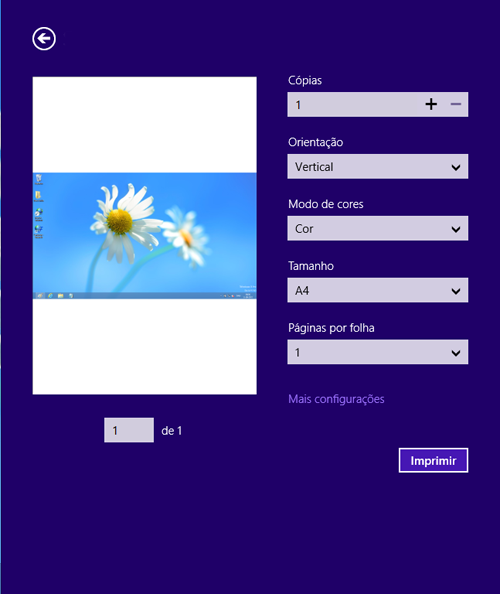
Cancelar um trabalho de impressão
Se o trabalho de impressão estiver em espera na fila de impressão ou num spooler de impressão, cancele-a da seguinte forma:
-
Pode aceder a esta janela clicando duas vezes no ícone da máquina (
 ) na barra de tarefas do Windows.
) na barra de tarefas do Windows. -
Também pode cancelar o trabalho em curso premindo o botão
 ( ou ) no painel de controlo.
( ou ) no painel de controlo.
Abrir mais definições
|
|
|
|
O ecrã pode ser apresentado algo diferente, dependendo do modelo ou opções. |
Pode configurar mais parâmetros de impressão.
-
Abra o documento que pretende imprimir.
-
A partir de , seleccione .
-
Seleccione a sua impressora a partir da lista
-
Clique em .
Separador

Esta opção permite escolher as definições básicas de impressão como cópias, orientação e tipo de documento.
Esta opção permite escolher várias páginas por lado para poupar papel.
Separador
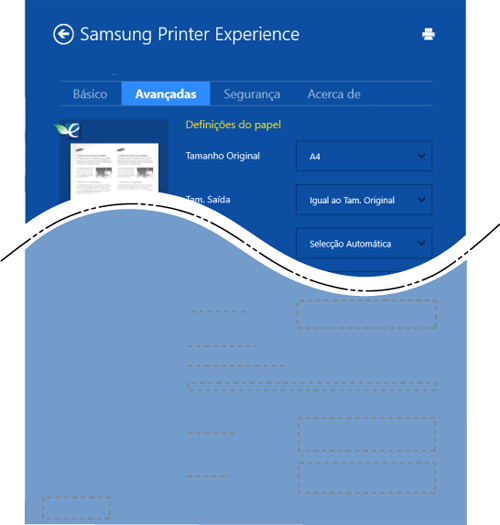
Esta opção permite definir as especificações básicas de tratamento de papel.
Esta opção permite definir os vários esquemas para os seus documentos.
Separador
|
|
|
|
Algumas funções poderão não estar disponíveis dependendo do modelo ou opções. Se este separador não for mostrado ou desactivado, significa que estas funcionalidades não são suportadas. |
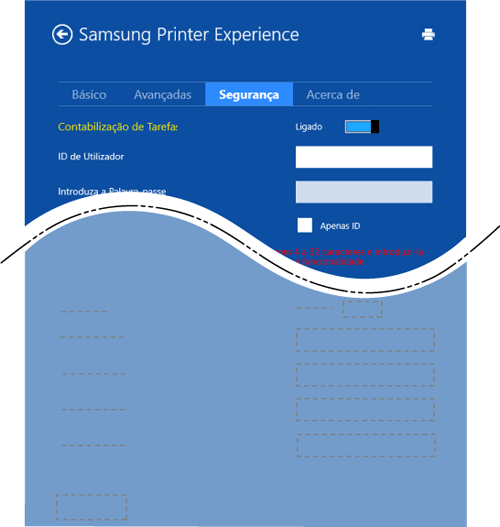
Esta opção permite imprimir com a dada autorização.
Esta opção é utilizada para imprimir documentos confidenciais. É necessário introduzir uma palavra-passe para imprimir.
Utilizar a funcionalidade de partilha
Samsung Printer Experience permite imprimir a partir de outras aplicações instaladas no computador utilizando a funcionalidade de partilha.
|
|
|
|
Esta funcionalidade só está disponível para imprimir formatos de ficheiro jpeg, bmp, tiff, gif e png. |
-
Seleccione o conteúdo que pretende imprimir a partir de outra aplicação.
-
A partir de , seleccione > Samsung Printer Experience .
-
Seleccione as definições da impressora, como o número de cópias e a orientação.
-
Clique no botão para iniciar o trabalho de impressão.
